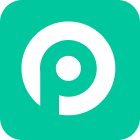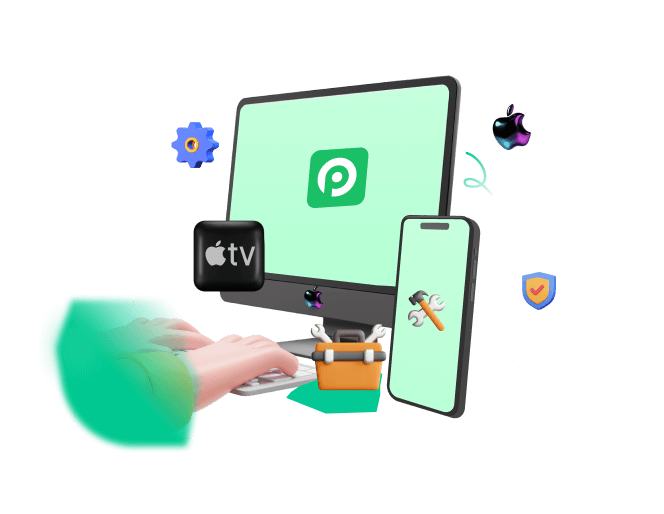Fühlt sich Ihr iPhone in letzter Zeit ein bisschen... zahm an? Fühlten Sie sich jemals durch die Standardeinstellungen Ihres iPhones oder iPads eingeschränkt? Sehnen Sie sich nach der Möglichkeit, sich von Apples vordefinierten Einstellungen zu befreien und das wahre Potenzial Ihres iOS 17-Geräts zu entfesseln? Jailbreaking könnte die Antwort sein, nach der Sie schon lange gesucht haben.
Aber bevor Sie kopfüber in diese aufregende Welt eintauchen, lassen Sie uns herausfinden, worum es beim Jailbreak von iOS 17 geht, und Sie mit dem Wissen ausstatten, wie Sie iOS 17 jailbreaken können, um eine fundierte Entscheidung zu treffen.
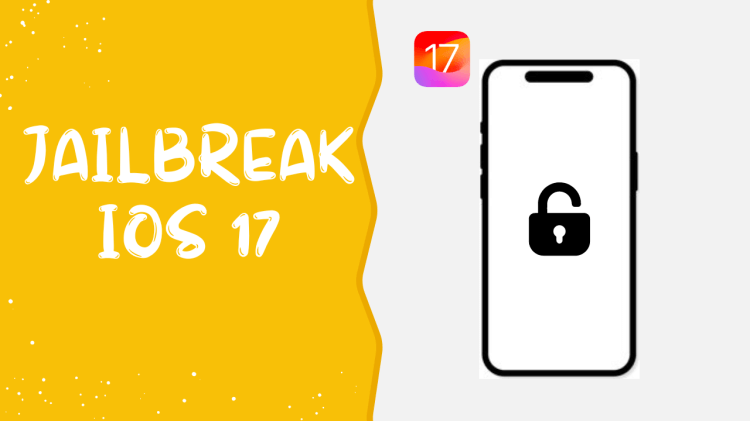
In diesem Artikel:
Teil 1. FAQs über iOS 17 Jailbreak
Q1. Was bedeutet iOS 17 Jailbreak?
Stellen Sie sich Ihr iPhone als ein schönes, verschlossenes Haus vor. Apple liefert den Schlüssel, um die wichtigsten Wohnbereiche zu betreten und zu genießen, aber es gibt auch versteckte Räume und Funktionen, die darauf warten, entdeckt zu werden. Jailbreaking ist wie das Schmieden eines neuen Schlüssels, der Ihnen Zugang zu diesen zuvor verschlossenen Bereichen verschafft.
Im Kern umgeht Jailbreaking die Beschränkungen, die durch Apples App Store und iOS auferlegt werden. Es gewährt Ihnen Root-Zugriff auf das Dateisystem des Geräts und ermöglicht die Installation von Tweaks und Anwendungen, die im offiziellen App Store nicht verfügbar sind. So können Sie die Ästhetik Ihres Geräts individuell anpassen, die Leistung optimieren und Funktionen freischalten, die von Apple nicht vorgesehen sind.
Q2. Kann man iOS 17-Geräte jailbreaken?
iOS 17.4.1 ist derzeit im App Store verfügbar. Jailbreaking für iOS 17.4.1 ist jedoch im Moment (2024.03) nicht möglich. Aber die gute Nachricht ist, dass Sie iOS 17.0 bis iOS 17.3 jailbreaken können. Wir werden dies später in diesem Artikel erklären.
Q3. Was sind die Vor- und Nachteile eines Jailbreaks für Ihr Gerät?
Es ist wichtig, die Vor- und Nachteile abzuwägen, bevor Sie mit dem Jailbreak von iOS 17 beginnen. Hier ist eine schnelle Aufschlüsselung, um Ihnen bei der Entscheidung zu helfen:

-
Jailbreaking hebt diese Beschränkungen auf und ermöglicht es Ihnen, das Aussehen und die Funktionalität Ihres Geräts in einem unglaublichen Ausmaß zu personalisieren.
-
Mit einem Jailbreak erhalten Sie Zugang zu Cydia, einer Fundgrube von Tweaks und Anwendungen von Drittanbietern.

-
Durch Jailbreaking können Sicherheitsmaßnahmen umgangen werden, wodurch Ihr Gerät anfälliger für Angriffe wird.
- Jailbreaking kann manchmal zu Abstürzen, Kompatibilitätsproblemen von Anwendungen oder einem langsameren Gerät führen.
Part 2. How to Jailbreak iOS 17.0- iOS 17.3?
Wenn es darum geht, iOS 17 zu jailbreaken, bietet die Nutzung Ihres Computers einen kontrollierteren und leistungsfähigeren Ansatz. Diese Methode ermöglicht den Zugriff auf robuste Jailbreaking-Tools, die den Prozess rationalisieren und gleichzeitig eine breitere Palette von Anpassungsoptionen bieten. Im Folgenden stellen wir zwei beliebte computergestützte Jailbreaking-Methoden für iOS 17 vor:
1 iOS 17 Jailbreak über Palera1n
Geeignet für: macOS-Benutzer
Eine der herausragenden Methoden zum Jailbreaken von iOS 17.1.2 ist die Verwendung von Palera1n-C, einer verfeinerten C-Version des ursprünglichen Palera1n-Jailbreak-Skripts. Dieses Tool ist nicht nur mit den iOS-Versionen 15 bis 17 kompatibel, sondern verbessert auch den Jailbreak-Prozess, indem es mehrere neue Funktionen für Ihr Gerät einführt. Folgen Sie diesen Schritten, um Ihr iOS 17 mit Palera1n-C auf einem macOS-System zu jailbreaken.
Hier ist ein Einblick in den Palera1n iOS 17 Jailbreaking-Workflow:
Beginnen Sie mit dem Download von Palera1n für macOS. Dies ist der erste Schritt zur Freischaltung der Fähigkeiten Ihres Geräts.
Starten Sie die Terminal-App auf Ihrem macOS. Sie müssen eine Reihe von Befehlen ausführen, um Palera1n für die Verwendung vorzubereiten. Diese Befehle passen die Berechtigungen an und entfernen alle Quarantäne-Attribute, die Apple möglicherweise auf die heruntergeladenen Dateien angewandt hat, um sicherzustellen, dass Ihr macOS die Palera1n-App erkennt und ihren Betrieb erlaubt. Geben Sie die folgenden Befehle in das Terminal ein:
sudo chmod +x [drag and drop]/palera1n-macos-universal
sudo xattr -r [drag and drop]/palera1n-macos-universal
sudo xattr -rd com.apple.quarantine [drag and drop]/palera1n-macos-universal
Navigieren Sie zu den Einstellungen Ihres Systems, insbesondere zu Systemeinstellungen > Datenschutz und Sicherheit. Im Abschnitt Sicherheit müssen Sie den Betrieb der App Palera1n-macOS-universal zulassen, indem Sie auf "Trotzdem zulassen" klicken. Dieser Schritt ist von entscheidender Bedeutung, da er Palera1n die notwendigen Berechtigungen für die Ausführung auf Ihrem Gerät erteilt.
Öffnen Sie die Palera1n-App über das Terminal, wenn die Berechtigungen eingerichtet sind.
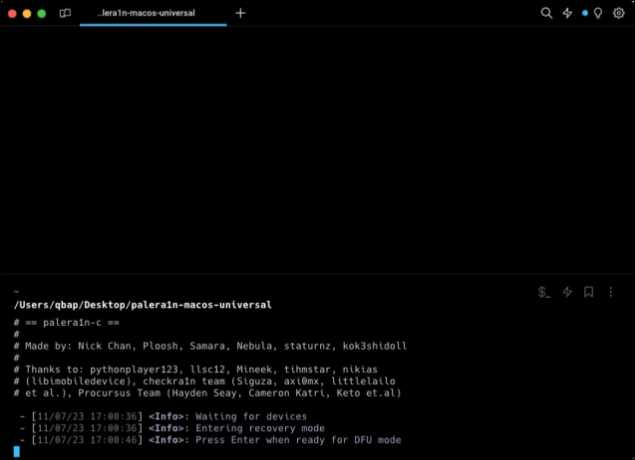
Verbinden Sie Ihr iPhone oder iPad über ein USB-Kabel mit Ihrem Computer. Sie müssen dann den DFU-Modus (Device Firmware Upgrade) auf Ihrem Gerät aktivieren.
Nachdem Sie den DFU-Modus aktiviert haben, starten Sie die Palera1n Loader-App, die nun auf Ihrem Startbildschirm zu sehen sein sollte. Von hier aus können Sie die notwendigen Pakete auf Ihrem iPhone oder iPad installieren, um den Jailbreak für iOS 17.2 oder andere kompatible iOS-Versionen abzuschließen.
2 iOS 17 Jailbreak via WinRa1n
Geeignet für: Windows-Benutzer
Um ein iOS 17-Gerät unter Windows zu jailbreaken, bietet WinRa1n einen rationalisierten Prozess. Dieses Tool, das dem Palera1n für macOS ähnelt, unterstützt den Jailbreak von iOS-Versionen von 17 bis 17.2. Hier ist eine Schritt-für-Schritt-Anleitung zur Verwendung von WinRa1n für Jailbreaking auf einem Windows-PC:
Besorgen Sie sich die WinRa1n-Anwendung für Ihren Windows-Computer.
Entpacken Sie die heruntergeladenen WinRa1n2.0.zip-Dateien auf Ihren Desktop.
Führen Sie das Installationsprogramm AppleMobileDeviceSupport64.msi aus, um sicherzustellen, dass Ihr PC mit Ihrem iOS-Gerät kommunizieren kann.
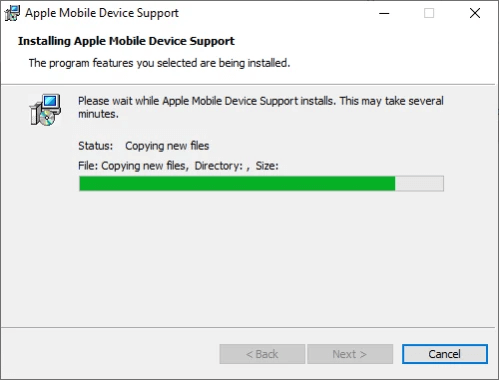
Starten Sie Ihren PC neu und installieren Sie die UsbDk_1.0.22_x64.msi-Treiber für verbesserte USB-Unterstützung.
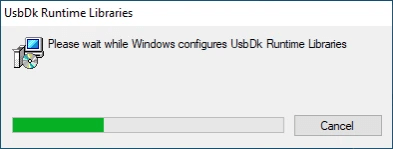
Öffnen Sie entweder die Datei WinRa1n.exe oder WinRa1n2.0.exe, um das Jailbreak-Tool zu starten.
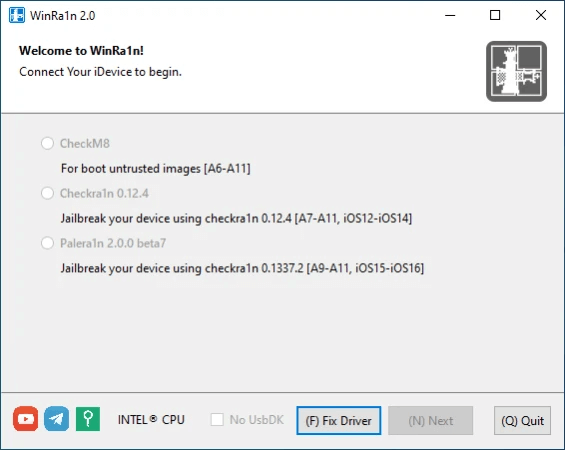
Verbinden Sie Ihr iPhone oder iPad mit iOS 17 über ein USB-Kabel mit Ihrem Windows-PC.
Wählen Sie in WinRa1n die Option "Palera1n 2.0.0 Beta 7", um Ihr Gerät zu jailbreaken.
Klicken Sie auf die Schaltfläche "Jailbreak", nachdem Sie Ihr Gerät in den Normal-, Wiederherstellungs- oder DFU-Modus gemäß den Anweisungen von WinRa1n versetzt haben.
Nach dem Jailbreak können Sie den Palera1n Loader über den Startbildschirm Ihres Geräts aufrufen, um Jailbreak-Apps und Tweaks zu installieren.
3 iOS 17 Jailbreak via Checkra1n
Checkra1n ist ein etabliertes Jailbreaking-Tool, das für seine Zuverlässigkeit und Kompatibilität mit einer Vielzahl von iOS-Versionen, einschließlich iOS 17, bekannt ist. Wenn Sie nach einer Möglichkeit suchen, iOS 17 kostenlos zu jailbreaken, könnte dies die beste Wahl sein. Checkra1n kann direkt auf Ihr Gerät ohne Computer heruntergeladen werden, was eine zuverlässige Methode bietet, um das volle Potenzial Ihres iOS-Geräts freizuschalten.
Besuchen Sie die offizielle Cydia website für einen kostenlosen Download.
Suchen Sie nach der Option "Cydia Download iOS 17" und wählen Sie diese aus, um zur Download-Seite zu gelangen.
Halte dich an die Anweisungen auf dem Bildschirm, um den Jailbreaking-Prozess zu verstehen und die Installation von CydiaFree als registriertes Mitglied abzuschließen.
Starten Sie die Cydia-Anwendung und navigieren Sie zum Mitgliederbereich.
Melden Sie sich an, um auf eine Vielzahl von Drittanbieter-Apps zuzugreifen, die die Möglichkeiten Ihres Geräts über das Standardangebot des App Store hinaus erweitern.
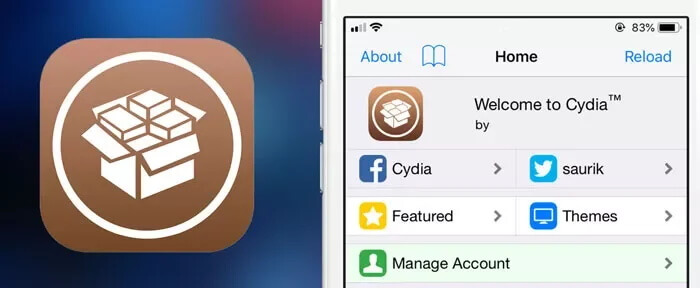
Teil 3. Was tun, wenn Sie das iOS 17 Gerät nicht jailbreaken können?
iOS 17 ist eine relativ neue iOS-Version und es ist normal, wenn Sie ein Gerät mit iOS 17-System nicht jailbreaken können. Die Daten zeigen, dass es nur selten gelingt, iOS 17-Geräte zu jailbreaken. Hier können wir Ihnen jedoch einen Workaround anbieten: Downgraden Sie Ihr Gerät und jailbreaken Sie es dann. Auf diese Weise wird Ihre Erfolgsquote dramatisch steigen.
Aber wie downgraden Sie Ihr iPhone oder iPad, um Ihr Gerät zu jailbreaken? Überstürzen Sie es noch nicht. Hier bieten wir WooTechy iPhixer an, ein professionelles Downgrade-Tool für iPhone, iPad und iPod Touch. Sie können es verwenden, um Ihr Gerät zu downgraden und später zu versuchen, es zu jailbreaken. Mit diesem Tool ist das Downgrade mit wenigen Klicks ein Kinderspiel.
Außerdem dient es als Problemlöser, der Bugs, Fehler und Pannen behebt, die auf Ihrem iPhone auftreten können. Diese Probleme werden während des Downgrade-Prozesses automatisch behoben. Mit der Fähigkeit, über 150 iOS-bezogene Probleme zu lösen, erweist es sich als vielseitige Lösung für die Geräteoptimierung.
Kostenloses Laden
Sicherer Laden
Wie verwendet man iPhixer, um iOS 17 auf Jailbreaking-Qualität herunterzustufen?
Schritt 1: Installieren Sie WooTechy iPhixer auf Ihrem PC, starten Sie dann das Programm und wählen Sie iOS Upgrade/Downgrade aus den angezeigten Optionen.
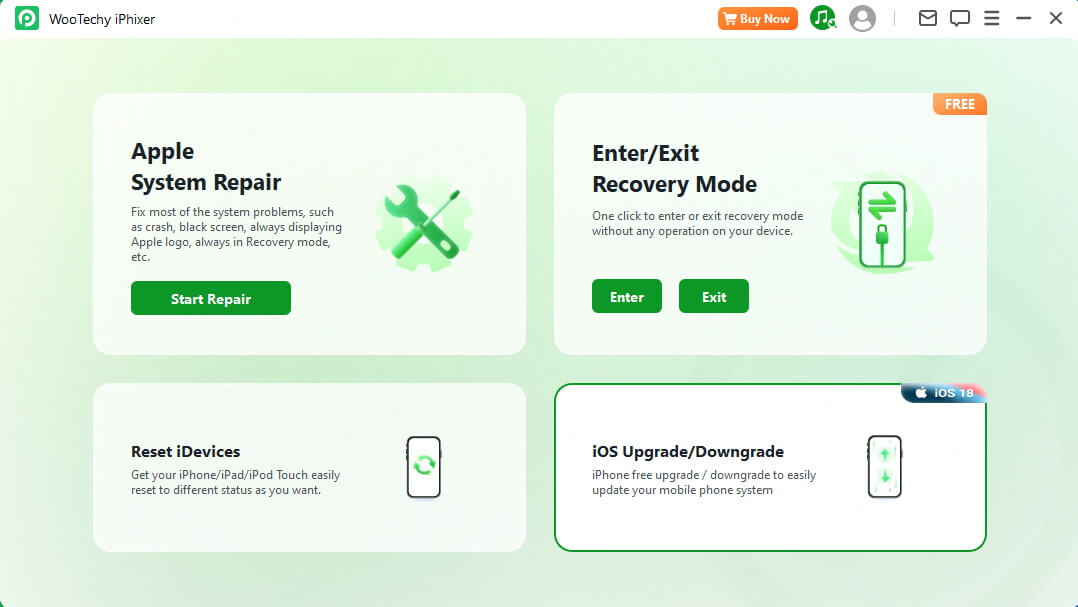
Schritt 2: Schließen Sie Ihr iPhone mit einem USB-Kabel an Ihren Computer an und wählen Sie Downgrade iOS in der iPhixer-Oberfläche.
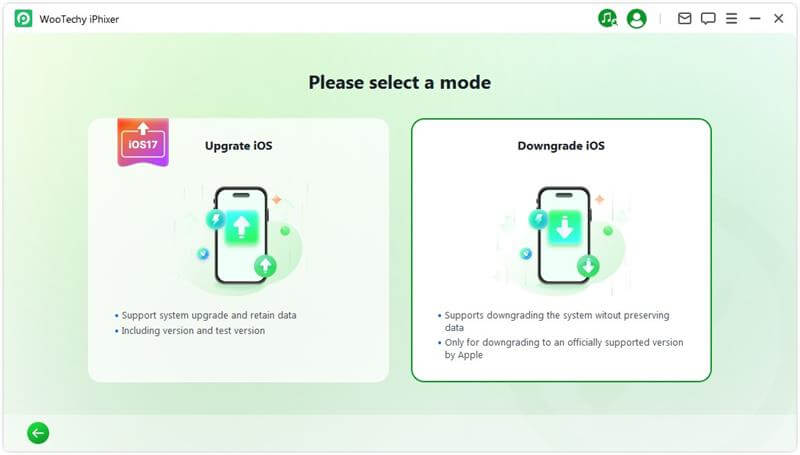
Schritt 3: Identifizieren Sie Ihr Gerätemodell und starten Sie den Download des entsprechenden Firmware-Pakets, indem Sie auf "Herunterladen" klicken. Warten Sie ein paar Minuten, bis die Firmware automatisch extrahiert wurde.
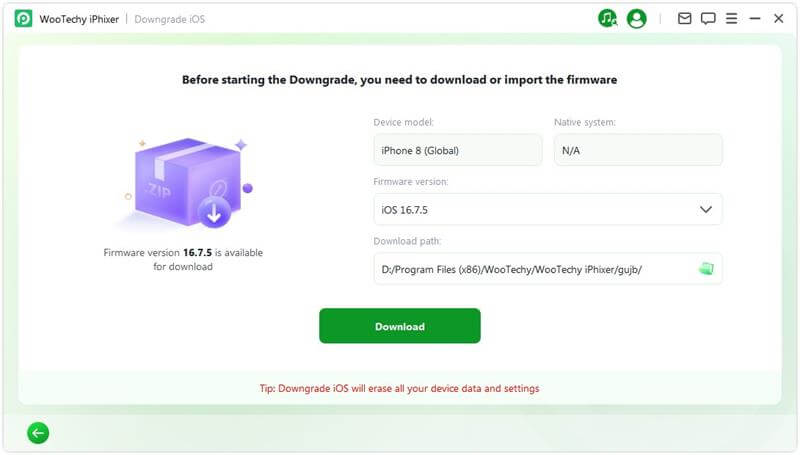
Schritt 4: Sobald die Firmware extrahiert wurde, klicken Sie auf "Downgrade iOS starten", um den Downgrade-Prozess einzuleiten.
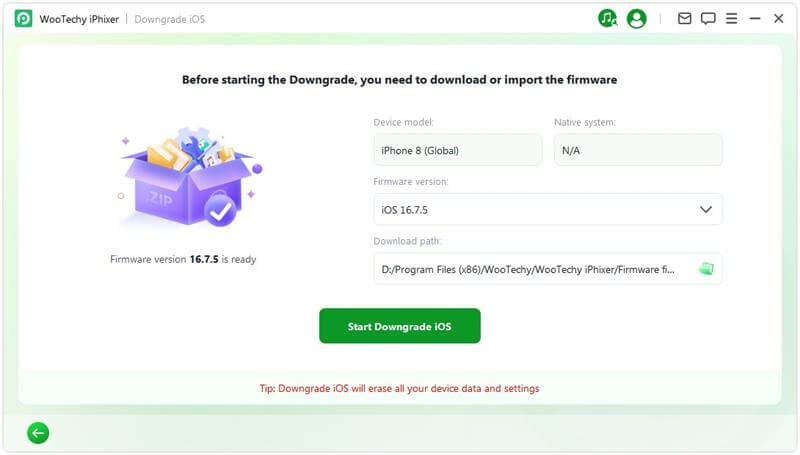
Nach Abschluss des Downgrades erscheint eine Popup-Meldung mit der Aufschrift "Fertig", die das erfolgreiche Downgrade von iOS 17 bestätigt. Später können Sie versuchen, Ihr Gerät zu JAILBREAK, um weitere Funktionen zu erkunden.
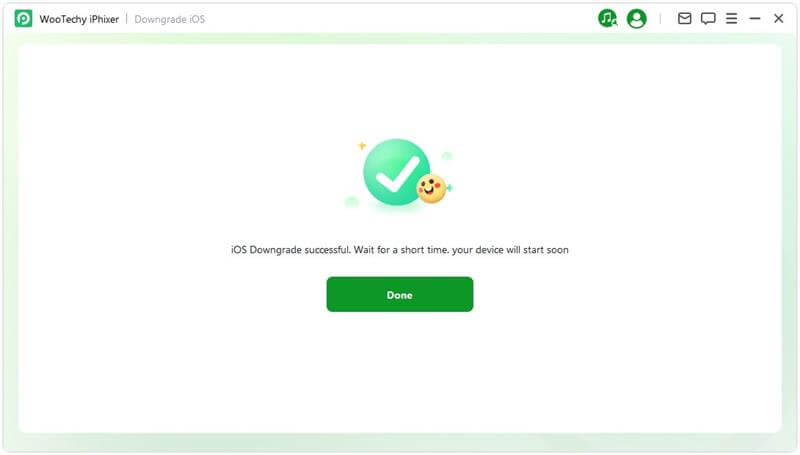
Fazit
Das Jailbreaking von iOS 17 auf iOS 17.3 bietet eine aufregende Möglichkeit, die Einschränkungen des Standardgerätebetriebs zu überwinden und eine neue Ebene der Anpassung und Funktionalität zu erreichen. Wenn Sie das richtige Tool wählen und unserer detaillierten Anleitung folgen, können Sie Ihr Gerät erfolgreich jailbreaken und eine Welt voller Möglichkeiten entdecken.
Sollten Sie beim Jailbreaken von iOS 17-Geräten auf Probleme stoßen, versuchen Sie es zunächst mit WooTechy iPhxier, um Ihr Gerät herunterzustufen. Das funktioniert immer!
Von vielen Benutzern empfohlen. Downgrade iOS 17 zum Jailbreak von iPhone/iPad ohne Datenverlust.
Kostenloses Laden
Sicherer Laden